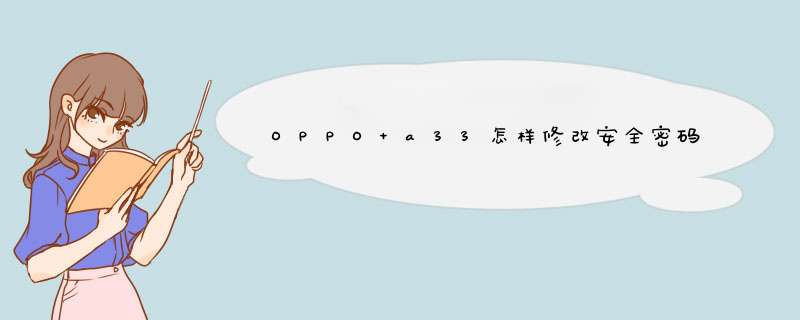
修改安全密码的步骤:
打开手机设置功能。
接着打开屏幕锁定选项,输入锁屏密码后进入修改密码页面
选择一种自己喜欢的锁屏方式并设置密码即可。
进入设置--常规--安全与隐私--屏幕锁定--输入锁屏密码--其他加密方式,找到对应的锁屏方式即可。
手机动态锁屏的设置方法:
进入软件商店中下载动态锁屏类主题设置。
在主题商店--在线--锁屏--选择锁屏资源下载使用,或本地--锁屏--选择自带动态锁屏样式设置。
进入系统设置--显示--壁纸和锁屏--锁屏样式--选择喜欢的锁屏样式,确认即可。
若您使用的是OPPO手机(ColorOS 系统),忘记锁屏密码,可以参考以下方法处理:
操作指导:
第一步:若手机尚可使用指纹或面部解锁进入桌面,请优先备份个人数据(如微信数据等)再进行操作。
第二步:请确认机型与当前手机系统版本,如已无法判断:
1、请携带购机凭证前往当地的OPPO官方服务中心进行刷机,清除锁屏密码;
2、按照ColorOS 11版本刷机步骤进行尝试操作。
第三步:部分机型可使用恢复模式(Recovery)重置手机,清除锁屏密码,请按照以下指导步骤操作。如手机界面不一致或无法操作,请携带购机凭证前往当地的OPPO官方服务中心进行刷机,清除锁屏密码。
1、请通过恢复模式重置手机来清除锁屏密码
操作说明:通过此步骤操作成功后,手机相关资料、数据会完全清除,请谨慎操作!
若开启过云服务“查找手机”功能,操作恢复模式重置手机后需要验证帐号密码激活手机。
执行恢复模式(Recovery)操作步骤:
(1)关机状态下同时按住电源键+音量减键5-10秒,进入恢复模式(Recovery)。
(2)各版本操作路径(未找到对应系统版本表示不支持该方式清除密码,建议可以尝试3或4的方法):
①ColorOS 20-21版本:「“简体中文”语言 > 清除数据 > 选择“清除应用数据和程序” > 弹窗提示“您的所有数据将被清除,此操作不可恢复”,点击“确定”即可清除应数据用和程序,同时清除锁屏密码。”」
②ColorOS 11系列版本:「“简体中文”语言 > 清除数据 > 格式化数据分区 > 输入界面提示的验证码 > 点击“格式化”」
③ColorOS 12系列版本:「“简体中文”语言 >清除数据> 输入界面提示的验证码 > 点击“格式化数据分区”> 点击“格式化”」
④ColorOS 13系列版本:「“简体中文”语言 >清除数据> 格式化数据分区> 输入界面提示的验证码> 点击“格式化”」
2、若操作恢复模式重置手机仍然无法清除锁屏密码
(1)手机已登录帐号并打开过“查找手机”功能,可使用云服务“查找手机”功能清除锁屏密码处理。
(2)手机未登录帐号或未打开过“查找手机”功能,携带购机凭证前往当地OPPO官方服务中心进行刷机处理,清除锁屏密码。
温馨提示:
①为保护用户隐私信息安全,锁屏密码采取不可逆的算法进行了加密,因此若忘记了锁屏密码,将无法解锁和查看手机内容,也无法通过其他任何方式找回密码。
②如果您忘记了锁屏密码或者输入锁屏密码无法解锁,请按照以上方法尝试刷机,手机资料将无法保留。作为手机生产厂商,我们也无权以任何方式强制破解用户的密码,对此情况我们深感抱歉,请您谅解。建议您在日常使用手机时,定期对手机资料进行备份。
③为了避免您因长时间未使用锁屏密码而遗忘密码,若手机关机重启或超过72小时未激活手机,将默认只能使用锁屏密码解锁。
请在恢复模式(Recovery)重置手机取消锁屏密码。
操作步骤如下:
(1)手机关机后,同时长按电源键+音量减键5秒左右,进入恢复模式。
(2)选择并点击要显示的语言(简体中文/繁体中文/英文)> 清除数据 > 选择“清除应用数据和程序”> 弹窗提示“您的所有数据将被清除,此操作不可恢复”,点击“确定”即可清除应用数据和程序,同时清除锁屏密码。
(3)清除完成后,重启手机即可。
需提醒您:
①执行恢复模式重置手机后,手机所有资料会清除。
②重置手机清除锁屏密码后,首次开机需要等待几分钟进行系统配置然后进入桌面,请您耐心等待。
若忘记锁屏密码,建议你按照以下方法尝试:
一:如果你的手机打开了查找手机功能,可以使用注册的云服务帐号(或官网帐号)登录OPPO云服务查找手机,点击“查找手机”选择“锁定”--重新设置密码,重新设置后的密码就是手机新的锁屏密码;
二:如果你的手机设置了指纹且在锁屏页面有“请用指纹重置密码”的提示,可以通过指纹重置锁屏密码;
三:如果你的手机没有打开查找手机功能,建议带齐手机购 买时发票+保修卡,(购买凭证丢失,可带上本人身份证+身份证复印件)服务中心会对手机刷回出厂原始状态,但是手机资料将无法保留
具体情况:有两种。
第一种是已开启查找手机功能:登录OPPO云服务网站,通过查找手机功能修改锁屏密码。方法:打开OPPO云服务网站,登录帐号后,在页面上点击“查找手机”—选择设备—“锁死手机”,按照步骤操作设置新的锁屏密码。
第二种:未开启查找手机功能:
若有指纹解锁,解锁进入手机,开启查找手机功能,登陆OPPO云服务网站,通过查找手机功能修改锁屏密码。
部分新版本中,新增了“使用指纹重置锁屏密码”功能,当在以下两种场景
• 手机重启开机时,连续多次输入锁屏密码错误
• 进入设置--指纹与密码中时,连续多次输入锁屏密码错
页面会提示“使用指纹重置锁屏密码”,点击后验证指纹后可以重置锁屏密码。
如果无指纹解锁,建议到服务中心寻求帮助,带齐手机购买时发票+保修卡,(购买凭证丢失,可带上本人身份证+身份证复印件)服务中心会对手机刷回出厂原始状态,但是手机资料将无法保留。
温馨提示:设置简单印象深的密码,要牢记,不要频繁更换密码,
除了密码锁,还可以设置指纹锁,能开一个就OK!
进入“设置”—“指纹与密码”中,添加指纹解锁。
锁屏密码可以起到保护个人隐私的作用,如果您忘记了锁屏密码或者输入锁屏密码无法解锁,请按照以下方法尝试解决。
一、ColorOS11及以上版本
①携带购机凭证前往当地的OPPO官方授权服务体验中心进行刷机,清除锁屏密码;
②部分机型可使用恢复模式(Recovery)重置手机,清除锁屏密码:
恢复模式(Recovery)适用机型:(持续更新中)
Reno6系列、FindX3系列、FindX2系列、Reno5系列、Reno5K、Reno4系列、Reno4SE、Reno3系列、Reno3元气版、Reno2、Reno2Z、RenoZ、Reno10倍变焦版、RenoAce、RenoAce高达版、OPPOAce2、A935G、A555G、A955G、K95G、A92s、A72、A91、A11、A11x、A9、A9x、K7、K7x、K5、A93s、A52、A32。
操作步骤:
①关机状态下同时按住电源键+音量减键5秒,进入恢复模式(Recovery)。
②选择「“简体中文”语言>清除数据>格式化数据分区>输入界面提示的验证码>点击“格式化”」,即可重置手机。
注:OPPOA935G机型操作步骤:关机状态下同时按住电源键+音量减键5秒,进入恢复模式(Recovery),「选择“简体中文”语言>清除数据>输入界面提示的验证码>点击“格式化”」即可重置手机。
温馨提示:
①刷机后,手机资料将无法保留。
②若操作后出现手机已被“查找手机”功能锁死,需输入对应帐号的密码激活手机(手机处于联网状态),若忘记帐号密码引导点击登录页面上的“忘记密码”,验证后,重置您的帐号密码;如果无法通过绑定信息重置密码,可以选择“帐号申诉”。若无法找回,则需要携带相关购机凭证前往OPPO官方授权服务体验中心进行刷机处理。
二、ColorOS30-ColorOS72版本
可尝试在输入锁屏密码界面连续输错”5次“,根据相关提示处理。
①若提示“忘记锁屏密码无法找回、可联系官方售后服务中心将手机恢复出厂设置”,请携带购机凭证前往当地的OPPO官方授权服务体验中心进行刷机,清除锁屏密码。
②若提示“密保邮箱XX”,可通过相应指示及密保邮箱信息找回锁屏密码;
③若提示“使用指纹重置密码”可通过已录入的指纹进行密码重置(仅ColorOS30-ColorOS61系统版本适用);。
温馨提示:
①若手机关机重启或超过72小时未激活手机,将默认只能使用锁屏密码解锁,若此时忘记锁屏密码,请携带手机购机凭证前往当地的OPPO官方授权服务体验中心刷机处理。(刷机后,手机资料将无法保留)
②若操作后出现手机已被“查找手机”功能锁死,需输入对应帐号的密码激活手机(手机处于联网状态),若忘记帐号密码引导点击登录页面上的“忘记密码”,验证后,重置您的帐号密码;如果无法通过绑定信息重置密码,可以选择“帐号申诉”。若无法找回,则需要携带相关购机凭证前往OPPO官方授权服务体验中心进行刷机处理(刷机后,手机资料将无法保留)。
。
欢迎分享,转载请注明来源:品搜搜测评网

 微信扫一扫
微信扫一扫
 支付宝扫一扫
支付宝扫一扫
